Как собрать ретро игровую консоль на базе Raspberry Pi
Опубликовано: 2022-01-29Игры своими руками по дешевке
Если вам нравятся ретро-видеоигры, у вас есть несколько вариантов. Вы можете найти множество старых видеоигр, перенесенных на новые системы и ПК (Nintendo Switch отлично подходит для игр Neo Geo, но, как ни странно, не для игр NES и SNES). Вы можете получить собственную классическую игровую систему, такую как SNES Classic Edition. Вы можете приобрести ретро-игровую систему с картриджем, такую как Super Retro Trio+. Вы даже можете найти оригинальную классическую игровую систему и подключить ее к устаревшим видеоразъемам вашего телевизора или к повышающему преобразователю аналогового сигнала в HDMI.
Вы также можете создать свою собственную систему ретро-игр на основе эмуляции с помощью Raspberry Pi. Он недорогой, мощный и его проще настроить, чем вы думаете. Все, что вам нужно, это плата Raspberry Pi, карта microSD, адаптер питания micro USB и чехол для всего этого. И, конечно же, какой-нибудь игровой контроллер. Благодаря разработчикам программного обеспечения с открытым исходным кодом RetroPie, основы API эмуляции LibRetro и внешнего интерфейса EmulationStation превращение компьютерной платы за 35 долларов в каждую систему видеоигр, выпущенную до 2000 года, (относительно) быстро и легко.
Вам не нужно ничего паять, или писать какой-либо код, или даже иметь дело с командными строками, если вы действительно этого не хотите. Тем не менее, есть множество опций для изучения и меню, в которые можно погрузиться, поэтому перед началом работы вам следует немного разобраться в компьютере. Если вы не боитесь ковыряться в настройках компьютера, все будет в порядке.
Аппаратное обеспечение

Для начала вам понадобится Raspberry Pi. Если вы не знакомы с Raspberry Pi, это серия недорогих микрокомпьютеров на базе ARM, предназначенных для обучения и экспериментов. Он послужит ядром вашей ретро-игровой системы; все остальное будет снабжать Raspberry Pi данными, питанием или возможностями ввода/вывода.
Существует несколько разных версий Raspberry Pi, и для видеоигр мы рекомендуем самую продвинутую модель — Raspberry Pi 3 Model B+. Он имеет самый быстрый процессор из всех плат Raspberry Pi и включает в себя беспроводные функции, такие как Bluetooth и двухдиапазонный Wi-Fi. Не беспокойтесь о премиальной цене премиального Pi; за 35 долларов это буквально мелочь в кармане больше, чем у моделей более низкого уровня.
Сам по себе Raspberry Pi не поставляется с блоком питания, поэтому вам нужно будет подключить его самостоятельно. Подойдет любой блок питания micro USB, способный выдавать 2,5 А, а официальный блок питания стоит всего 11 долларов. Не экономьте здесь; даже если вы можете включить Raspberry Pi с помощью зарядного устройства для телефона, непостоянный ток может привести к сбоям и снижению производительности.
У Raspberry Pi нет встроенной памяти, поэтому вам нужно приобрести карту microSD. Опять же, это очень недорогая инвестиция. Программное обеспечение RetroPie не занимает много места, а большинство старых игр не особенно велики, поэтому вам не нужна огромная карта. Вы можете обойтись картой microSD на 16 ГБ, но мы рекомендуем карту как минимум на 32 ГБ на всякий случай. Вы можете выбрать один примерно за 11 долларов.
Наконец (для самого устройства) вам нужно место для установки Raspberry Pi. Он поставляется как обычная компьютерная плата, и он будет прекрасно работать голым, но вам действительно нужно получить какой-то пластиковый корпус, чтобы защитить его от пыли, влаги и ударов. Корпуса Raspberry Pi дешевы и их много, и вы даже можете найти стартовые наборы Raspberry Pi, которые включают в себя плату, блок питания, корпус и, как правило, карту памяти в одном комплекте.
Если вы хотите стать более изобретательным, вы можете напечатать свой собственный корпус Raspberry Pi на 3D-принтере из множества творческих моделей на Thingiverse и других сайтах 3D-печати. Вы также можете заказать чехлы отдельно с вариантами креативного или ностальгического дизайна, например, очень похожий на NES Classic Retroflag NESPie. Эти чехлы могут стоить от 10 до 25 долларов, в результате чего общая стоимость вашей ретро-игровой системы составит не более 90 долларов.
Необходимые аксессуары

Вам также понадобится игровой контроллер. RetroPie надежен с точки зрения совместимости контроллеров, и если у вас есть PlayStation 4 или Xbox One, вы можете легко использовать их контроллеры. Вы также можете заказать игровые контроллеры в ретро-стиле с аналоговыми джойстиками или без них, беспроводным подключением или другими функциями от таких производителей, как Retro-bit и 8Bitdo.
Под рукой должна быть клавиатура. Как правило, в этом нет необходимости, но это поможет, если вы хотите перемещаться по системным меню или изменять настройки своей ретро-системы.
И последняя деталь: вы должны приобрести себе стандартный USB-накопитель. Любой размер (чем больше, тем лучше), любой дизайн, любая скорость. Это самый простой способ поставить игры на консоль.
Шаг первый: подготовьте ОС
Физически собрать систему воедино — простая часть, но без операционной системы вы ничего не можете с ней сделать. Вот тут-то и появляется RetroPie. Это дистрибутив Linux, совместимый с Raspberry Pi, с наложенной сверху совместимой версией программного обеспечения LibRetro RetroArch, настроенного на автоматический переход к программному обеспечению эмуляции, которое вы хотите использовать, без необходимости иметь дело с большим количеством командных строк Linux на вашем конце. .
Для начала установите бесплатную программу 7-zip и Etcher. Это позволит вам поместить программное обеспечение RetroPie на карту microSD без ввода сложных команд с вашей стороны.
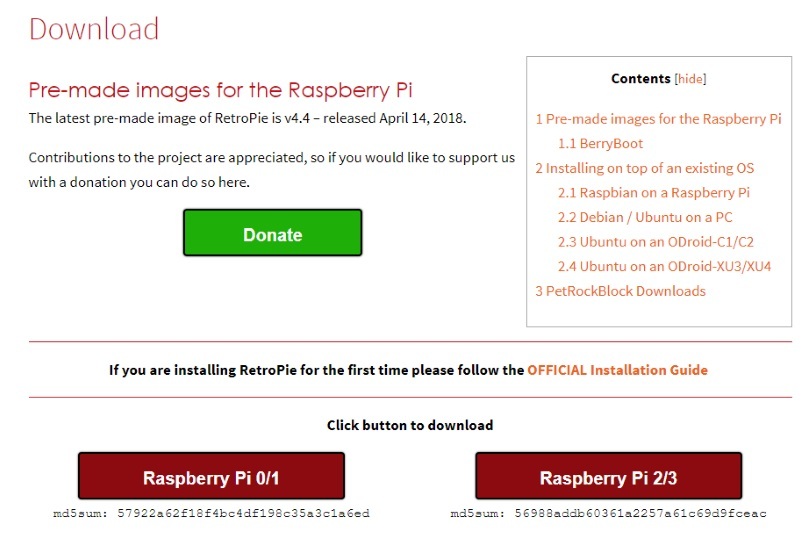
Перейдите на веб-сайт RetroPie и загрузите последнюю версию программного обеспечения (в настоящее время версия 4.4). Убедитесь, что у вас есть версия для малинового пирога 2/3. Он будет загружен как один файл .img.gz размером около 700 МБ. Используйте 7-zip, чтобы разархивировать файл в .img.
Вставьте карту microSD в компьютер. Вам может понадобиться устройство чтения, если на вашем компьютере нет слота для SD-карты и/или если ваша карта не поставляется с адаптером microSD-SD. Ничего не трогайте на карте и не перетаскивайте на нее файлы. Чтобы превратить эту карту в функциональную установку RetroPie, вам нужно записать на карту полный образ диска.
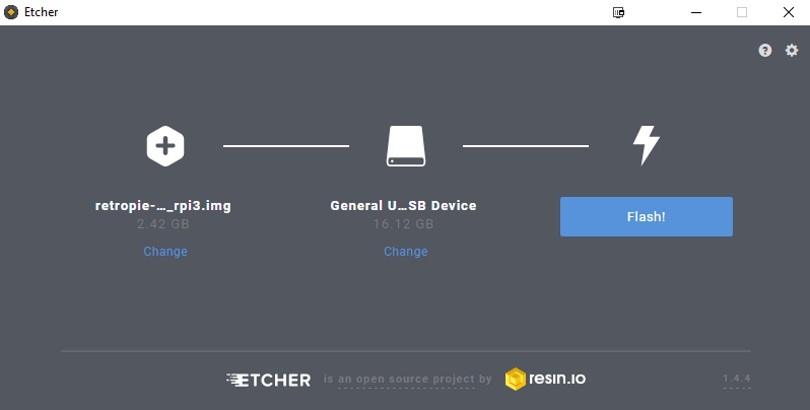
Откройте Etcher и выберите накопитель карты microSD и файл .img, который вы распаковали. Нажмите «Пуск», и программа правильно отформатирует карту и запишет на нее образ диска.
Когда это будет сделано, Windows может предложить вам отформатировать карту, чтобы использовать ее. Не надо! Теперь он готов для Raspberry Pi, так что просто достаньте его из своего компьютера.
Шаг второй: соберите коробку

Это может показаться одной из самых сложных задач, потому что вам нужно работать с голой печатной платой, но это невероятно прямолинейно и легко. Если вы не используете вспомогательные платы для создания особенно сложных пользовательских устройств, Raspberry Pis фактически являются цельными и подключаются по принципу plug-and-play.
Сначала возьмите карту microSD, на которую вы записали образ диска RetroPie, и вставьте ее в слот для карты microSD на плате. Некоторые корпуса Raspberry Pi предлагают легкий доступ к слоту, но на всякий случай проще всего вставить карту перед ее установкой, если только вы не планируете манипулировать несколькими картами с разными образами дисков (жизнеспособный план для пользователей Raspberry Pi).
Во-вторых, вкрутите плату Raspberry Pi в корпус. Корпус должен поставляться с совместимыми винтами. Если вы печатаете на 3D-принтере самостоятельно, проверьте, какие винты нужны. Затем закрутите корпус, возможно, еще несколькими винтами.
Подключите кабель HDMI, игровой контроллер и клавиатуру к соответствующим портам. Подключите кабель HDMI к телевизору или монитору.
Вот и все! Ваша коробка построена.
Шаг третий: включите его (и настройте контроллер)
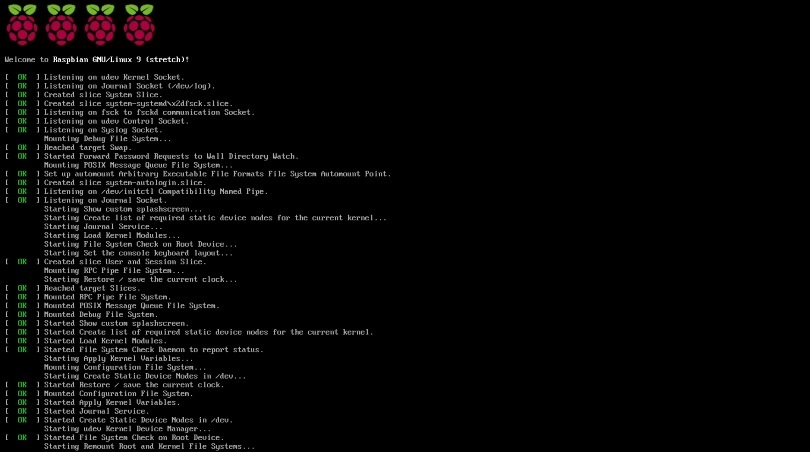
Когда все будет готово, подключите адаптер питания к розетке, чтобы включить Raspberry Pi. Если вы используете дополнительный распределительный щит или корпус со встроенным выключателем питания, нажмите или переверните переключатель, чтобы включить его. Без отдельного коммутатора Raspberry Pi включается, как только вы его подключаете.
Настройка всего в первый раз может занять несколько минут. На экране должен отображаться процесс запуска, показывающий выполнение команд Linux до появления логотипа RetroPi.
Система предложит вам настроить геймпад, который должен быть подключен к одному из USB-портов Raspberry Pi. Следуйте инструкциям, чтобы сопоставить входы вашего контроллера с соответствующими командами в системе. Эта ручная калибровка помогает убедиться, что кнопки делают то, что должны делать в среде Linux RetroPi. Не беспокойтесь, если вы нажмете не ту кнопку; вы можете перенастроить свой контроллер позже и использовать клавиатуру в качестве резервного метода ввода, если вам действительно нужно сбросить настройки.
Когда все настроено, появится главное меню RetroPie. Теперь вы ничего не можете сделать отсюда, но если вы хотите просмотреть различные меню настроек, не стесняйтесь (но будьте осторожны, прежде чем вносить какие-либо изменения).
Прежде чем мы перейдем к следующему шагу, подключите USB-накопитель к системе и подождите минуту. Затем вытащите привод.
Хорошо, теперь, когда это сделано, нажмите кнопку, которую вы настроили как «Пуск» на геймпаде, выберите «Выход» и выключите Raspberry Pi. Важно выполнить процесс завершения работы перед тем, как выключить или отключить систему; это так же, как обычный компьютер таким образом.

Шаг четвертый: загрузите игры
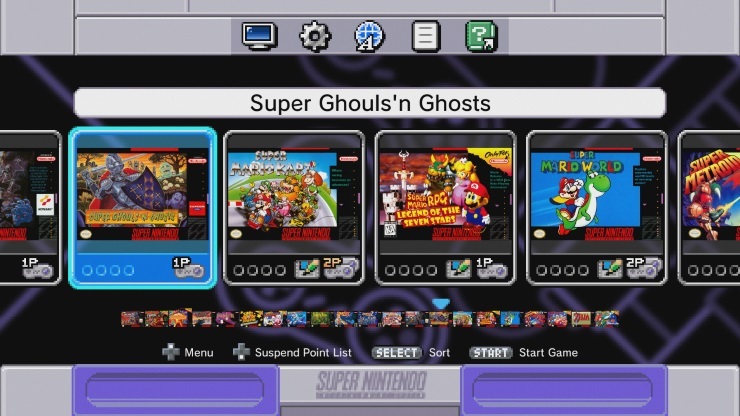
Мы не можем сказать вам, где взять ромы, так что вот интерфейс SNES Classic!
RetroPie может играть в игры с нескольких десятков классических компьютеров и игровых консолей благодаря серверной части LibRetro. Вы можете играть в игры для NES, SNES, Game Boy, Sega Genesis, PlayStation, Neo Geo и даже в игры Atari Jaguar и Virtual Boy, если сможете их найти. Мы не можем сказать вам, как это сделать, потому что с точки зрения закона это очень серо-черная область. Однако, если у вас есть способ извлечения образов игр из ваших собственных картриджей, вы можете легко поместить их на RetroPie, поместив всю свою коллекцию классических игр в крошечную коробку.
Вы также можете играть в старые компьютерные игры на RetroPie, который имеет гораздо больше возможностей для законного создания изображений и импорта. Классические игры для DOS, например, можно купить на GOG.com. GOG настраивает DOS-игры для запуска в Windows с помощью эмулятора DOSBOX, но сами игры полностью целы и их можно поставить на RetroPie.
Помимо ПК/DOS, RetroPie поддерживает такие системы, как Commodore 64, MSX и ZX Spectrum. Если у вас есть исходные диски и привод, который может их читать, вы можете использовать их для создания образов дисков, которые может воспроизводить RetroPie.
Я сказал вам вставить USB-накопитель в систему RetroPie, а затем вынуть его, чтобы настроить диск для игр. RetroPie обнаруживает любые подключаемые USB-накопители и добавляет соответствующие папки для всех поддерживаемых игровых систем. Когда вы снова подключите диск к компьютеру, на нем должна появиться новая папка Retropie. Под ним будут три папки: BIOS, configs и roms.
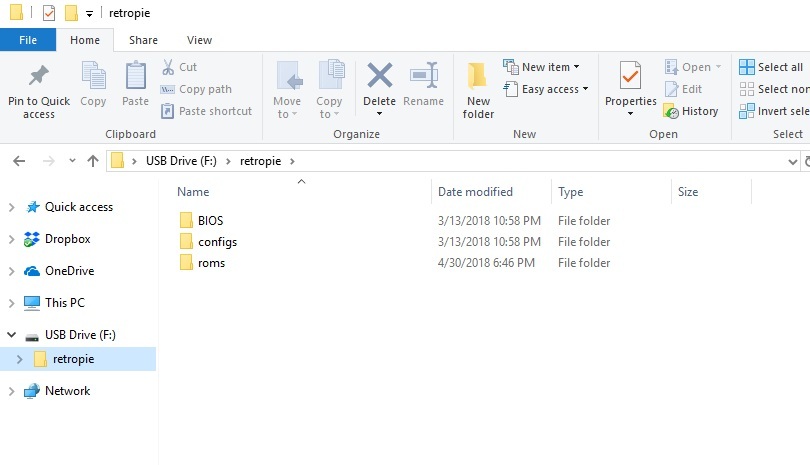
BIOS предназначен для системных файлов, необходимых для некоторых эмуляторов. Как и игровые ромы, мы не можем сказать вам, где их найти, но они не нужны для каждой платформы.
Configs содержит отдельные конфигурации эмулятора. Это может быть полезно, если вам нужно настроить параметры, но вам не нужно их трогать прямо сейчас.
Ромс — это то место, куда идут игры. Каждая поддерживаемая платформа, которую ваша ретро-система может в настоящее время воспроизводить, будет иметь свою собственную папку. Не все доступные эмуляторы установлены на RetroPie по умолчанию, поэтому, если вы хотите поиграть во что-то действительно эзотерическое, вам нужно будет сначала попросить RetroPie установить его. Тем не менее, наиболее распространенные системы должны быть доступны.
В какие бы игровые ромы или исполняемые файлы вы ни хотели играть, и как бы вы их ни получили, поместите файлы в соответствующие папки.
Когда ваш USB-накопитель заполнится, извлеките его из компьютера и подключите к ретро-системе. Снова включите систему и подождите. Серьезно, подожди. RetroPie автоматически скопирует все из папки retropie на вашем диске на карту microSD, и в зависимости от того, сколько игр вы хотите поставить на нее и насколько велики файлы, перенос всего может занять несколько минут. Если на вашем USB-накопителе нет индикатора чтения/записи, вы не получите никаких указаний, когда это будет сделано, поэтому вы можете выпить кофе или что-то в этом роде.
После хорошего ожидания извлеките USB-накопитель. Нажмите «Пуск», выберите «Выход» и выберите «Сбросить Emulationstation». Это обновит интерфейс RetroPie и отобразит все игры, скопированные в систему.
Шаг пятый: начните играть
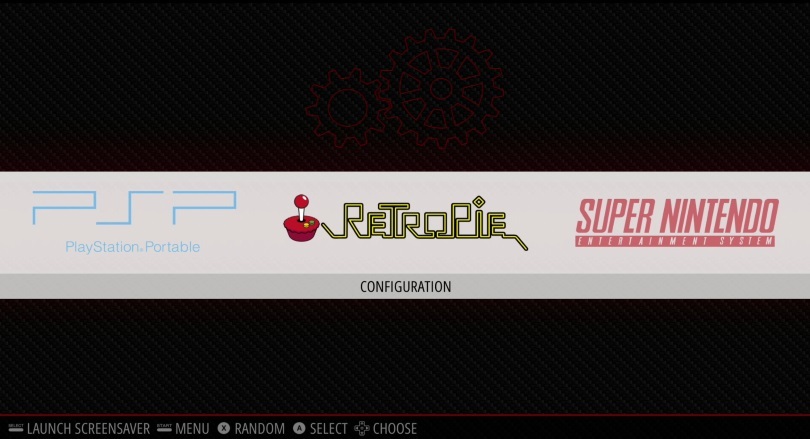
Теперь вы можете играть в свои игры. RetroPie упорядочивает игры, добавленные в свою библиотеку, на отдельные экраны меню для каждой системы. Нажатие влево или вправо на геймпаде позволяет переключаться между игровыми библиотеками любой консоли или компьютера, которые поддерживает RetroPie, если вы загрузили на него игры. Пустые библиотеки отображаться не будут, поэтому, если вы видите только экран RetroPie и не можете перейти к отдельным системам, повторите четвертый шаг.
Выберите игру и нажмите кнопку, которую вы сопоставили с A, чтобы начать ее. RetroPie загрузит соответствующий эмулятор и запустит игру. Отсюда любая консольная или портативная игра, или любая компьютерная игра, поддерживающая управление с помощью геймпада, должна просто работать с вашим контроллером, поскольку вы уже назначили на нем кнопки.
Когда вы закончите играть в игру, удерживайте кнопку переключения горячих клавиш (обычно выберите «Выбрать», в зависимости от того, как вы настроили элементы управления) и нажмите «Старт». Это комбинация горячих клавиш, чтобы выйти из игры и перейти в главное меню. Вы также можете удерживать нажатой горячую клавишу и нажать правую боковую кнопку, чтобы сохранить свое игровое состояние, или горячую клавишу и левую боковую кнопку, чтобы загрузить свое игровое состояние. На странице конфигурации RetroPie объясняются все комбинации горячих клавиш, которые вы можете использовать по умолчанию.
Вот и все! Теперь у вас есть ретро-игровая система, которая может играть практически в любую видеоигру, выпущенную до 2000 года (при условии, что вы можете законно загрузить ее на карту microSD).
Настройка и исправление
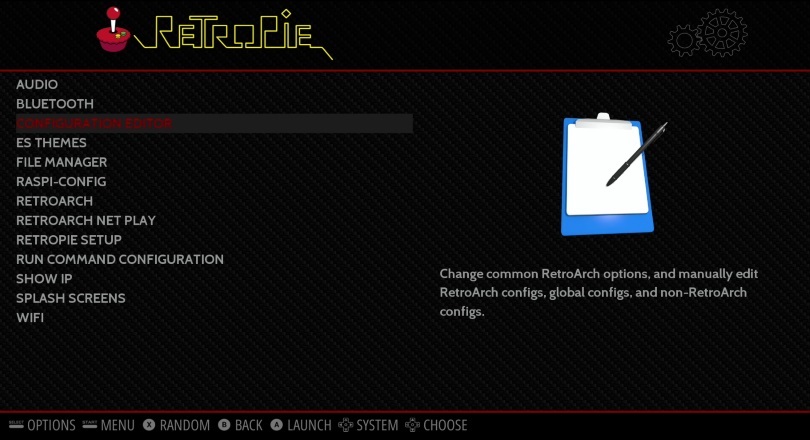
Теперь, когда ваша ретро-система настроена, вы можете приступить к настройке интерфейса. Вы также должны знать, как исправить любые проблемы, которые могут возникнуть. Фактически, вы, возможно, уже пытались играть в игру, и она вел себя странно или выглядел растянутым. Это легко исправить, но вам нужно погрузиться в систему меню RetroPi. Если вы хотите в будущем обновить RetroPie или любой из его эмуляторов или загрузить темы и настроить внешний вид своих меню, вам также следует настроить сетевое подключение. Вам не нужно подключение к Интернету, чтобы использовать вашу ретро-игровую систему, но приятно иметь ее для обслуживания.
Меню RetroPie предлагает доступ к большинству параметров конфигурации и настройки, необходимых для исправления и настройки вашей системы. Однако, поскольку это дистрибутив Linux, совместимый с Raspberry Pi, с отдельным графическим интерфейсом, который подключается к десяткам отдельных эмуляторов через отдельный API, меню могут показаться немного запутанными.
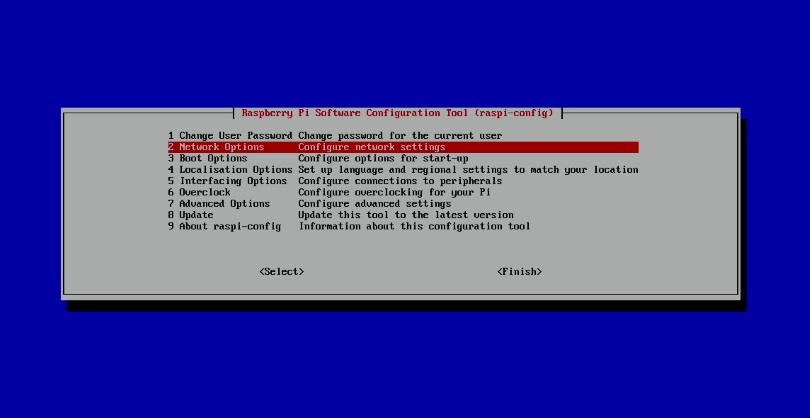
Для настроек на уровне системы, включая подключение к Интернету, выберите Raspi-Config в меню RetroPie. Это приведет вас к очень строгой текстовой системе меню. Не волнуйтесь; это как раз то, что Linux выглядит голым. Вы по-прежнему можете использовать джойстик на геймпаде для выбора пунктов меню; нажатие вверх и вниз позволяет перемещаться по активному списку на экране, а нажатие влево и вправо переключает кнопки, такие как «ОК», «Готово» и «Отмена». Вы также можете использовать клавиатуру для навигации по меню, если это более удобно (и если вы хотите использовать встроенный файловый менеджер для ручного просмотра файлов, клавиатура жизненно необходима).
Вариант 2 в Raspi-Config — «Параметры сети». Это позволяет настроить сетевое соединение. Если у вас есть Raspberry Pi 3 Model B или B+, вы можете подключиться к своей сети через Wi-Fi. Для этого шага вам нужно разобрать клавиатуру, потому что вам нужно вручную ввести SSID вашей сети, а затем ваш пароль. Как только эта информация будет введена, ваша система сможет подключаться к Интернету для получения обновлений и загрузок. Если у вас есть Raspberry Pi 2 или более ранней версии или вы хотите использовать проводное подключение к Интернету, вы также можете просто подключить кабель Ethernet к порту Ethernet на плате.
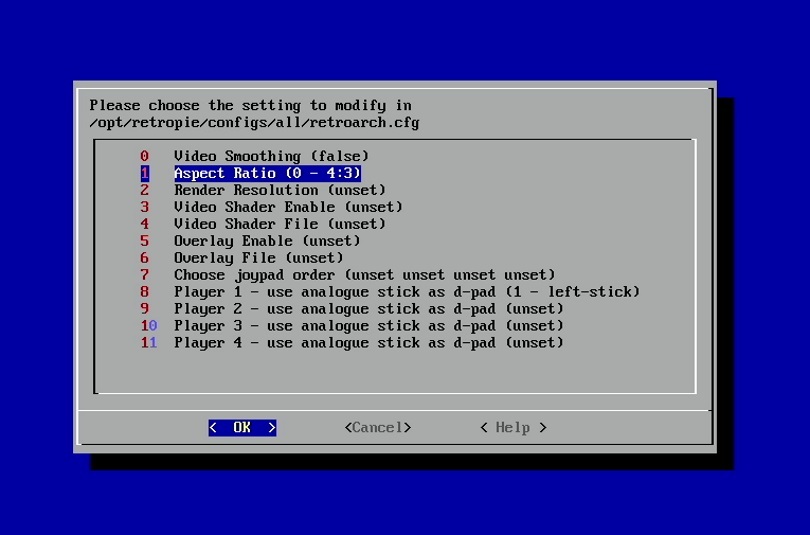
Для решения основных проблем с графикой и эмуляцией редактор конфигурации является вашим меню перехода. Он позволяет вам установить основные параметры эмулятора по умолчанию или настроить каждый отдельный эмулятор. Самая распространенная проблема со свежей системой RetroPie — растянутые игры. RetroPie по умолчанию эмулирует игры с соотношением сторон 16:9, в то время как большинство классических игр были разработаны для воспроизведения с соотношением сторон 4:3. Это легко исправить в Редакторе конфигурации, который находится в меню RetroPie. Это еще один текстовый экран конфигурации, такой как Raspi-Config. Выберите вариант 1, затем вариант 0, затем вариант 1 (соотношение сторон). Изменение формата 16:9 на 4:3 исправит любые растянутые классические игры, в которые вы хотите играть. Когда вы закончите, нажмите вправо на джойстике, чтобы выделенная кнопка говорила «Отмена», и отмените свой путь обратно вверх по дереву меню, пока он не вернет вас обратно в графический интерфейс EmulationStation.
Говоря о графическом интерфейсе, если вы подключаете свою систему к Интернету, вы можете выбрать различные темы, чтобы заменить довольно простую опцию по умолчанию. В меню RetroPie выберите Темы ES. Отсюда вы можете скачать любую из десятков различных тем. После того, как они будут установлены в системе, вы сможете выбрать их в меню настроек пользовательского интерфейса. Мне очень нравится RetroHursty69/magazinemadness, который дает каждой игровой библиотеке собственный классический дизайн журнала видеоигр.
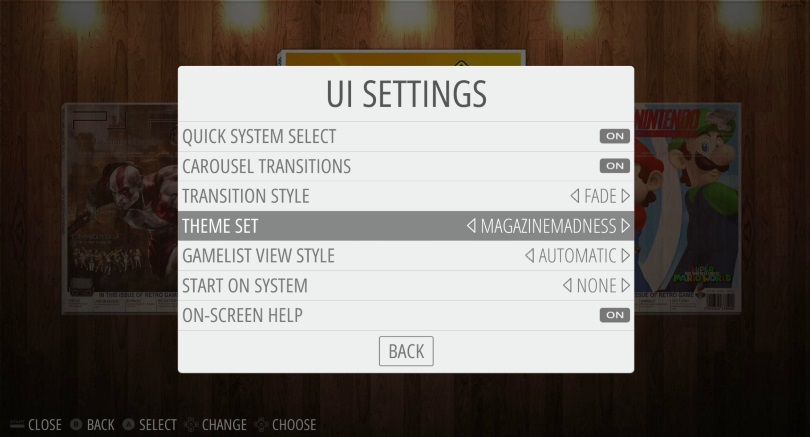
Развлекайся
RetroPie очень мощный и гибкий, и есть много вещей, с которыми можно поиграть, чтобы настроить внешний вид игр. И, конечно же, теперь вы можете играть в игры с десятков консолей, карманных компьютеров и компьютеров на этой маленькой коробке, и все это вы построили сами! Развлекайся!
